Установка Windows на виртуальный жесткий диск (VHD)
Операционную систему Windows можно будет установить на виртуальный жесткий диск (VHD) для использования в качестве второй операционной системы на своем компьютере. В этом случае, пользователь сможет выбирать при запуске необходимую операционную систему Windows, без использования виртуальной машины.
Сам файл виртуального жесткого диска будет расположен на локальном диске вашего компьютера. В Проводнике он отображается как обычный файл с расширением «.vhd». Вы можете установить на виртуальный жесткий диск Windows, и полноценно работать в системе. При этом, основная операционная система, не будет затронута установкой другой версией операционной системы на вашем компьютере.
Пользователю будет доступно все дисковое пространство данного компьютера, проблем со скоростью работы системы, при запуске с VHD диска не будет. Установить и использовать таким способом Windows можно будет только с жесткого диска компьютера. При установке Windows на внешний жесткий диск, этот способ работать не будет.
Вся работа по установке Windows будет происходить в два этапа:
- создание виртуального жесткого диска (VHD);
- установка Windows на виртуальный жесткий диск.
Подробную статью о создании виртуального жесткого диска, для последующей установки на него Windows, можно будет прочитать здесь. После создания виртуального VHD диска, можно будет перейти непосредственно к установке операционной системы на виртуальный жесткий диск.
Установка Windows на VHD диск
Сначала вам нужно будет запомнить, а также записать на листе бумаги, какой размер занимает тот раздел жесткого диска, на котором ранее был установлен виртуальный жесткий диск. Это понадобиться для определения буквы диска, в процессе установки системы на VHD. На моем компьютере это диск «D», размером 367 ГБ.
После этого, вам нужно будет вставить в дисковод своего компьютера DVD диск с образом операционной системы, или вставить в соответствующий USB разъем загрузочную флешку с Windows. Загрузочную флешку можно будет создать на USB накопителе при помощи специальных программ, о которых вы можете прочитать на моем сайте в разделе «Программы».
Далее вам нужно будет перезагрузить свой компьютер. Сразу после появления на экране монитора первого изображения, войдите в меню BIOS. Там вам необходимо будет установить приоритет загрузки с дисковода DVD-ROM или USB накопителя, в зависимости от того, с какого носителя вы будете устанавливать образ системы.
После появления надписи на английском языке, с предложением нажать на любую кнопку клавиатуры, нажмите на клавиатуре своего компьютера на любую клавишу. Обратите внимание, что в дальнейшем, при установке Windows, произойдет несколько перезагрузок компьютера. Поэтому, при появлении снова этой надписи, нажимать клавишу на клавиатуре не следует.
В первом открывшемся окне «Установка Windows», нажмите на кнопку «Далее», а в следующем окне на кнопку «Установить». Далее примите условия лицензионного соглашения, а затем нажмите на кнопку «Далее».
В следующем окне выберите тип установки: «Выборочная: только установка Windows (для опытных пользователей)».
После этого, в окне «Установка Windows», вам нужно будет ответить на вопрос: «Где вы хотите установить Windows?». Здесь вам понадобиться выбрать виртуальный жесткий диск для установки системы, но в этом окне он не будет отображаться.
Узнать букву VHD диска можно будет с помощью интерпретатора командной строки. Для запуска интерпретатора командной строки, вам необходимо будет нажать на сочетание клавиш клавиатуры «Shift» + «F10». После этого, на экране монитора будет открыта командная строка Windows.
Сначала, с помощью командной строки, вам необходимо будет узнать букву логического диска, на котором ранее вы создали виртуальный жесткий диск. Буквы дисков могут отличаться от тех, буквенных обозначений дисков, которые мы видим в Проводнике.
Для запуска утилиты, напишите в командной строке слово «diskpart» (без кавычек), а затем нажмите на клавишу «Enter».
Далее, в новой строке, введите команду «list volume» (без кавычек), а потом нажмите «Enter».
После этого, в командной строке будут отображены все диски вашего компьютера. Каждому диску присвоено определенное имя (буква алфавита). Имена дисков могут отличаться от тех букв, которыми они обозначены в Проводнике.
На моем компьютере, логическому разделу «D», на жестком диске моего компьютера, была присвоена буква «F». На вашем компьютере, это может быть совсем другая буква. Правильность выбора буквы диска, также можно определить по размеру того диска, на котором был создан VHD диск. Мы для этого запомнили и записали на бумаге размер того диска, куда был установлен виртуальный жесткий диск.
На своем компьютере я создал виртуальный диск с именем «win10.vhd». Поэтому это имя необходимо будет ввести в соответствующую команду (вы вводите то имя виртуального жесткого диска, которое вы присвоили своему VHD диску).
Далее необходимо будет ввести последовательно две команды. Не забудьте, что у вас должна быть буква диска вашего компьютера. У меня это буква «F», у вас может быть другая буква. «F» — это буква диска, а «win10.vhd» — имя файла виртуального жесткого диска на моем компьютере.
Сначала введите команду для выбора виртуального жесткого диска:
select vdisk file="F:win10.vhd"
К сожалению, мне не удалось сделать снимок экран монитора со всеми командами в интерпретаторе командной строки (там было ничего не видно). Команды будут выглядеть таким образом, как на этом изображении.
Затем нажмите на кнопку «Enter». Под командой появиться запись о том, что виртуальный диск успешно выбран с помощью программы DiskPart.
Далее в новой строке введите следующую команду:
attach vdisk
После этого, нажмите на кнопку «Enter». Вы увидите запись о том, что виртуальный диск успешно присоединен с помощью программы DiskPart.
В новой строке введите «exit» (без кавычек) для выхода из утилиты командной строки.
Затем в окне «Установка Windows» нажмите на кнопку «Обновить». Вы увидите, что в этом окне появился дополнительный диск, который имеет размер, созданного ранее виртуального жесткого диска (в моем случае – 32 ГБ).
Теперь вам нужно будет выделить данный диск, а затем нажать на кнопку «Далее».
В некоторых случаях, в этом окне может появиться запись о том, что невозможно установить Windows в данный раздел диска. У меня, при установке Windows 8.1 такая запись появлялась, при установке Windows 10, такого сообщения не было. Игнорируйте это сообщение, нажмите на кнопку «Далее» для запуска процесса установки операционной системы на ваш компьютер.
Далее начинается стандартная установка Windows. Подробнее про установку на компьютер операционной системы можно будет прочитать в статьях на этом сайте.
В процессе установки системы, будет несколько перезагрузок. При следующих перезагрузках системы, на открывшемся черном экране не нажимайте на клавишу клавиатуры, система сама загрузится для продолжения установки.
После запуска компьютера, будет открыт экран с предложением выбора операционной системы для загрузки на компьютере. Через 30 секунд будет загружена та система, которая была выбрана загружаемой по умолчанию.
Работа в Windows с виртуального диска VHD
Система, установленная на виртуальный жесткий диск, это полноценная операционная система. Вот, например, окно Windows 10, которая была установлена на VHD диск, в качестве третьей операционной системы на моем компьютере.
При работе в Windows с виртуального жесткого диска, у вас будет доступ к другим дискам вашего компьютера. На этом изображении, вы можете увидеть, что в Проводнике отображается виртуальный жесткий диск (здесь он обозначен под буквой «С»), и остальные логические разделы жесткого диска моего компьютера (здесь у них другие буквы, чем на основной системе).
Далее в Windows нужно будет установить необходимые программы для полноценной работы в данной операционной системе.
Как поменять очередь загрузки системы
Вы можете выбрать по своему усмотрению очередь для загрузки определенной операционной системы по умолчанию. Для этого, вам нужно будет войти в конфигурацию системы.
В поле «Поиск» введите выражение: «msconfig» (без кавычек). Затем запустите данное приложение.
После этого, будет открыто окно «Конфигурация системы». Далее откройте вкладку «Загрузка». Здесь вы увидите установленные на вашем компьютере операционные системы, и среди них ту систему, которая загружается по умолчанию.
Выделите другую операционную систему, которую вы хотите сделать загружаемой по умолчанию, затем нажмите на кнопки «Использовать по умолчанию», а потом на «Применить» и «ОК».
Для вступления в силу, совершенных изменений, потребуется перезагрузка компьютера. Теперь при новой загрузке Windows на вашем компьютере, если вы не выберите какую-либо систему на экране выбора загрузки, через 30 секунд будет загружена операционная система Windows, загружаемая по умолчанию.
Выводы статьи
Пользователь может установить на свой компьютер другую операционную систему Windows, выбрав для установки системы виртуальный жесткий диск (VHD), созданный заранее на вашем компьютере. При загрузке компьютера, нужно выбрать систему, которую требуется запустить. Имеется возможность, в любой момент отключить или удалить VHD диск с компьютера.
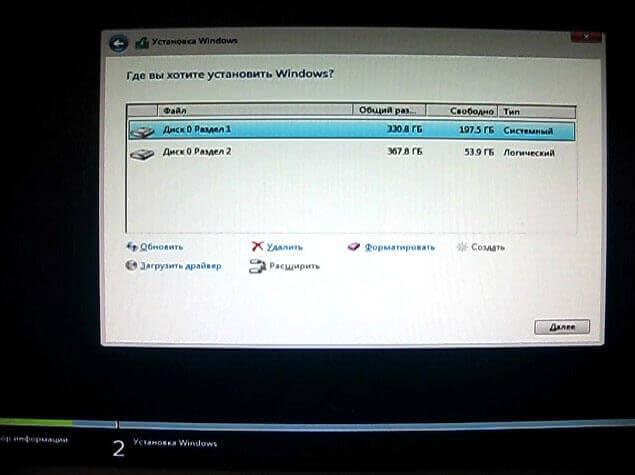
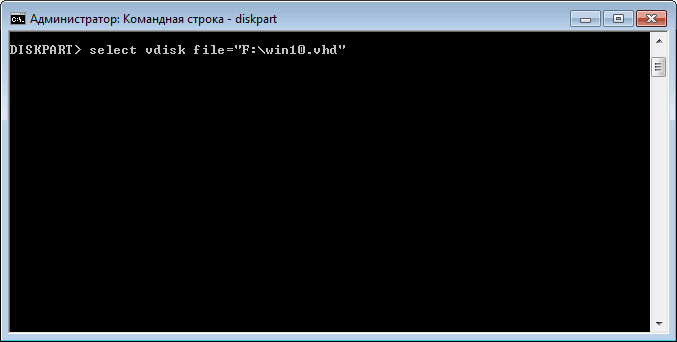
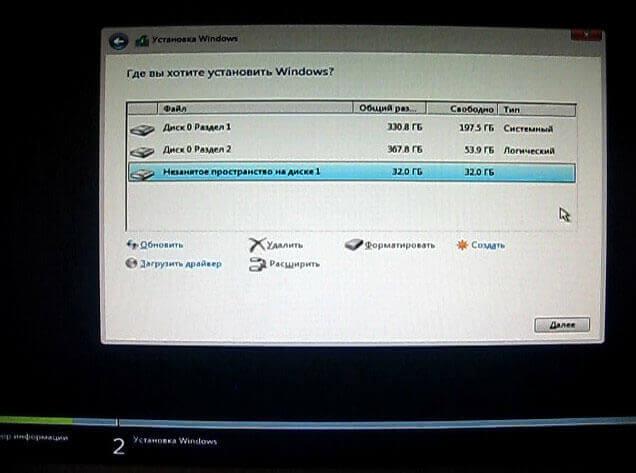
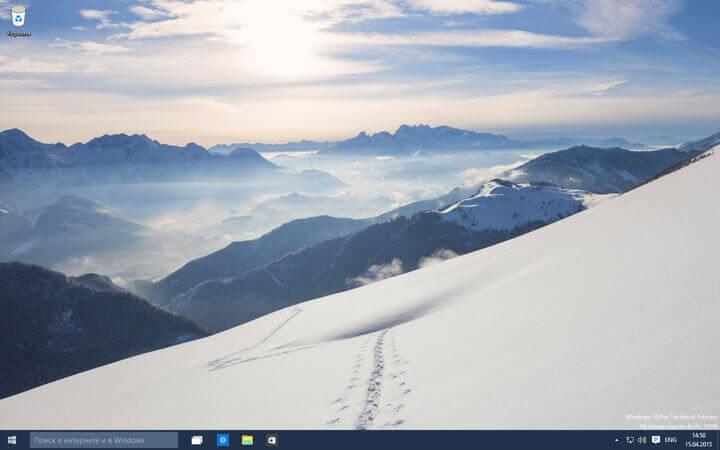
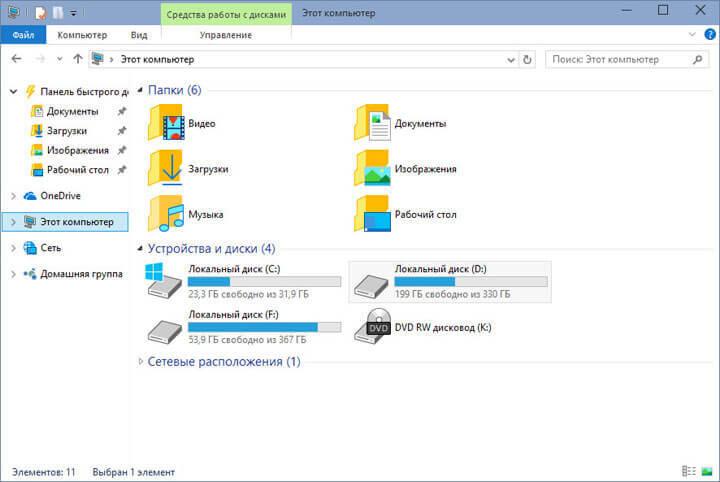
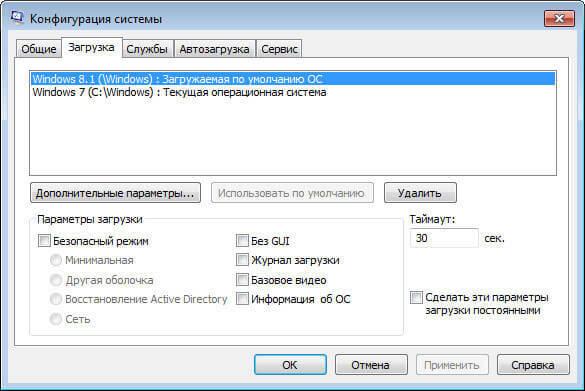
Спасибо! Будем как говорится посмотреть. Только вот у меня два физических диска. На SSD диске объемом 60 ГБ стоит система и туда вторую не поставить, нет места. А вот на втором жестком диске в 1 ТБ места хватает, но только будет ли от туда ОС загружаться? Вот ведь в чем вопрос. Установка двух систем на разных дисках на одном Win 7 на другом Win 8.1 не дала результата. Не захотели дружить SSD диск и второй диск HDD. Вот и хотелось бы попробовать теперь поставить вторую систему создав на HDD диске виртуальный диск. Может это решит вопрос. Ну а нет, так и суда нет.
Попробуйте, может быть, у вас все получится.
Думаю удобней создать виртуальный диск и поставить систему программой WinNTSetup
и командной строки открывать не нужно она сама всё сделает.
Вы можете делать так, как вам удобнее. Мне, описанный в статье способ, кажется удобным. Думаю, что это не проблема, открыть на несколько минут командную строку.
ОК. Попробую! А если целый диск сделать виртуальным можно?
У меня просто несколько 250 гиг. На 2 части мало?
Василий! Благодарю Вас за науку, по установке Windows на виртуальный жесткий диск (VHD).
Александр, попробуйте, может быть вам понравится такой способ использования второй системы.
Будем пробовать ставить Windows 10.
Я уже Windows 10 установил.
Установил Windows 10 Insider Preview на виртуальный диск по Вашей статье. Давно хотел её посмотреть, но не было под неё диска. Спасибо!
Я также не хотел устанавливать другие системы на диски своего компьютера, а в виртуальной машине системы работают медленнее. Такой вариант использования других операционных систем, мне показался более подходящим.
У меня стоит Windows 8.1, если я ещё установлю 7-ку, не затрёт ли она загрузчик 8.1, как это было если после 7-ки ставишь ХР?
Я читал, что не должно затронуть. У меня сейчас основная система Windows 7, поэтому я не могу проверить это утверждение. Если у вас есть диск или загрузочная флешка с установленной на вашем компьютере системой, то тогда вы без труда сможете восстановить загрузчик.
Евгений, не ставьте, сотрет, после 8 можно поставить 10, после 7, 8 а не наоборот. Я уже ставил после 8, 7. От 8 потом толку не будет, останется только 7. Этот этап уже пройден.
Она 8.1 и 10 не затирают. У меня стоят на отдельных дисках. Но если запускать 7, а диски 8.1 или 10 шлейф данных подключен, 7 запускается, но просит проверить диски. Фактически все. Процедура недолгая и можно отказаться будет все ОК. Но потом и без 8 с 10 проверка будет предлагаться. У меня так. Мне не понравилось только, что нельзя обновляться!
Для восстановления загрузчика пользуюсь программой EasyBCD 2.3 На системе стоят три Windows 7, раньше ставил вместе с ХР.
Никогда не задумывался, по поводу системы на виртуальном жестком диске. Вторую, ставил часто, но на обычный, физический диск. И сейчас собираюсь поставить, хотя и впрямь, может сделать её на виртуальном носителе?
Кстати, рядом с Windows 7 x64 я ставил Windows 8.1 x64. Вроде даже поставилась. Компьютер несколько раз перезагружался. А потом решил поставить и Windows 10, что-то помешало, а я диск «десятки» забыл извлечь. А запускал уже Windows 7. Выскочил логотип типа 8 или 10. Я быстро отключил. И началось то, что я писал выше. Понял, что их надо как то по другому.
Василий! Можно вопрос не совсем по этой программе, но возможно ей нужно будет воспользоваться. Наверное в курсе что 29.07.2015, будет запущена полная 10-ка. Я зарезервировал. Как я понял установка будет идти почти автоматически. Но не понял, будет ли сохранена моя нынешняя ОС. Ответа пока не нахожу. У меня сейчас 7-ка максимальная и мне хочется на первое время ее сохранить. Просто к ней привык и есть несколько программ не совсем законных. Вот и не знаю будут ли они сохранены и будут ли работать в 10-ке. За совет буду очень благодарен.
Александр Викторович, Windows 10 будет установлена вместо Windows 7. По утверждениям Майкрософт, установленные программы и личные данные будут сохранены. При обновлении Windows 8 до Windows 8.1 так и происходило, все осталось на месте.
Спасибо. Я у них много перечитал и в общем так и думал, что установка пойдет с заменой. Но меня больше интересует, могу ли я как то сохранить свою ОС, как то ее скопировать на флешку, а потом добавить на виртуальный диск.
Вам нужно будет установить Windows 7 заново.
Сможешь, если будешь использовать Paragon Virtualization Manager. Я так две системы перевел из физических сред в виртуальные. Извини, что мой ответ уже не актуален.
Доброго вам дня! Я вот смотрю и нигде не могу найти ответ, везде устанавливают ОС.
Вопрос: Можно ли установить, к примеру, Photoshop или другую какую тяжёлую на VHD?
Заранее вам благодарен. Спасибо!
Андрей, а почему нельзя. Только для установки «больших» программ VHD должен иметь другой, значительно больший размер.
Здравствуйте! Спасибо за ответ.
Доброго времени суток! Попробовал покрутился, по моему у меня ничего не вышло, что-то сделал, но похоже не так. Диск объёмом 130 ГБ. Когда устанавливал размер вбухнул все 130 Гб. После всех установок зашел в проводник компьютер, диск в красном. Все это хозяйство удалил. Подскажите, что сделал не так? Заранее вам благодарен. Спасибо!
Андрей, а зачем вы все свободное место отдали под VHD диск? Если хотели там, что-то серьезное установить, то выделили бы 80-90 ГБ. Этого должно было бы хватить.
Вот сейчас Microsoft распространяет Windiws 10 в качестве обновления для Windows 7 или Windows 8/8.1. Причём собираются «автоматически» обновлять, т.е., как я понимаю, полностью заменять старую систему. А нельзя ли получить это обновление и установить Win10 на виртуальный диск VHD, что бы параллельно (поочерёдно) поработать на Win10 и на старой Win7?
А то как то боязно допускать автоматическую замену системы, потом на своём компьютере ничего не найдёшь.
Установить обновление Windows 10 на виртуальный диск VHD нельзя. Обновляться до Windows 10 может только установленная система на системном диске.
На VHD диск можно установить Windows 10 без обновления, как обычную систему, только ее нужно будет каким-то образом активировать. Можно еще установить Windows 10 Insider Preview, там активация будет до определенного времени. Только Windows 10 Insider Preview не обновляется на VHD дисках, поэтому через некоторое время придется снова устанавливать новую версию Windows 10 Insider Preview.
Спасибо за исчерпывающий и незамедлительный ответ.
Есть ноут с Windows 8, работающий в режиме UEFI с включённой функцией Secure Boot. Возможно ли установить данным способом Windows 10 на этот комп? И не повредит ли это основной системе?
С UEFI я еще не сталкивался, поэтому ничего не могу сказать.
Помогите, пожалуйста. Я не могу установить Win 8 на виртуальный диск, ибо при попытке установить винду на созданный и подключенный виртуальный диск появляется сообщение об ошибке: невозможно установить ОС на виртуальный жесткий диск. Кнопка ДАЛЕЕ неактивна. Как быть?
Я устанавливал Windows 8.1, такое сообщение было, но кнопка «далее» была активна. Почему так происходит не могу знать.
При установке на виртуальный диск любой системы, говорит «Нам не удалось создать новый или найти существующий раздел. Доп.сведения смотрите в журнале установки.».
А вы сам виртуальный диск перед этим создавали?
Конечно. Я его сохранил на диске D. При этом, это получается и с 8, 8.1, и серверными версиями. Кстати, я устанавливаю Windows Server 2016, рядом с 10.
Версии системы не имеют значения, очевидно, что Windows не находит виртуальный жесткий диск. Почему так происходит, не знаю.
Опять двадцать пять… PowerShell’овский скрипт из technet’a не работает. Даже создание .vhd (.vhdx) файла из самой программы установки не помогает. Ладно, есть ещё куча способов. Но всё равно спасибо.
Доброго Вам дня! Можно ли, на VHD ставить ISO Windows 8.1 Pro не входя в БИОС (у меня с ним конфликт, побаиваюсь, мало опыта).
В BIOS необходимо будет войти для выбора приоритета загрузки и выбора буквы диска.
Большое спасибо. Но BIOS для меня — табу.
НЕ надо бояться БИОС, а надо изучать его, с ручкой и листком + переводчик как это делал я. Без знания БИОСА тяжело будет разобраться как работает ПК, это как езда на машине без знаний управления. В любом случае при ошибке в биосе, он или сам откатиться назад (благо технологии поваляет) или самому откатить на заводские настройки путём замыкания джампера на материнке, (инструкция или поисковик в помощь), что знать должен в первую очередь так же можно вытащить батарейку из мат. платы на сутки-тот же откат на заводские настройки.
Извините, но я с опозданием, а возможно ли на VHD ставить ISO Windows 8.1 Pro с помощью командной строки. Спасибо великодушно и еще раз извините за Ваше время.
В статье подробно об этом написано. В BIOS заходить придется.
Установил вторую систему отлично. Спасибо. Только почему-то при загрузке стало три строки для выбора. Дубликаты Windows 7 и третья Windows 10.
Раздражает лишняя строка с семеркой. Не пойму как убрать. В системных настройках можно только десятку, которая на VHD удалить из списка загружаемых операционных систем. В EasyBCD отображается только две строки.
А при загрузке и в системных настройках загрузки — три. Подскажите где отредактировать.
Запустите командную строку от имени администратора, введите bcdedit, а затем нажмите Enter. Найдите лишнюю запись и удалите ее (подробности найдете в интернете). Будьте внимательны для того, чтобы, не удалить запись рабочей системы.
Спасибо, ответил вам в письме со скринами. Наверное забыл написать, что системы находятся на разных физических дисках.
Может из-за этого такое раздвоение основной? Боюсь удалить не ту запись.
У меня Windows 10 тоже была на другом диске, лишних записей не было. Если система и утилиты не находят запись о дублированной системе, то тогда я не знаю, что может помочь.
Василий, подскажите, можно ли увеличить размер VHD не затрагивая настроенную ось в нём? Или если нельзя, то возможно ли как-то перенести образ диска на другое место, потом создать новый VHD с этим же именем и восстановить туда этот образ с системой?
Изменить размер VHD диска можно. Прочитайте эту статью:
Файл VHD перемещается как обычный файл, его можно переместить в другое место или на другой компьютер. Для того, чтобы добавить виртуальную Windows в загрузку, воспользуйтесь EasyBCD:
Ставлю по вашей статье системы уже давно и всё было нормально, но вот столкнулся сейчас с проблемой. В биосе включил AHCI, переустановил систему win 8.1 и хотел второй поставить win 10, до этого так и делал и ничего не выходит. Когда уже после ввода команд нажимаешь обновить, то этого диска нет. Заходишь в основную систему, управление дисками и там его уже нет. Сам же win10.vhd на диске есть.
В «Управлении дисками» выберите присоединить виртуальный жесткий диск. Выберите свой диск. Подробнее прочитайте здесь:
Василий,спасибо, всё получилось… но! Решил побаловаться с дровами и рабочий стол стал без значков и мышка не действует. Диск то виртуальный, а загрузчик то настоящий. Другие системы из-за загрузчика не доступны. Что посоветуете в этом случае?
Восстановите загрузку разных систем с помощью EasyBCD.
Здравствуйте Василий. Почти год пользовался второй системой на VHD.
Но после переустановки основной системы и конечно восстановления загрузчика с помощью EasyBSD, не могу загрузить систему с VHD.
Она конечно есть в списке загрузки, но при её выборе получаю чёрное окно с ошибкой:
Не могу найти решение. Наверное изменилась сигнатура диска в системе, но как его указать правильно в меню загрузки?
Ведь всё делаю в «автоматическом режиме» с помощью программы EasyBSD.
Сам VHD диск можно подключить к системе, что бы использовать как обычный жёсткий диск, но как подключить его в момент загрузки системы?
Поиск не дал результатов. Может быть здесь подскажете?
Я думаю явно, что то нужно сделать для правильного монтирования диска, но не пойму что. Возможно идентификатор в системе не совпадает или буква диска при загрузке?
Фото монитора прилагаю:
Влад, а вы не пробовали что-нибудь сделать по этой статье:
Там про незагрузку операционной системы. Но я просто переустановил основную Windows 7, а на VHD диске Windows 10, которая ведь никак не изменялась.
Загрузчик же основной системы работает правильно. Боюсь сломать и его.
Такое впечатление, что не может смонтироваться VHD в момент указания загрузчику запускать с него Windows 10.
Как то странно было бы восстанавливать загрузчик только что установленной и правильно работающей и загружающейся системы, а вот система на виртуальном диске, которая никак не трогалась не может запуститься после восстановления загрузчика EasyBSD, в котором уже указаны две системы, одна на диске «С», другая на виртуальном диске.
Просто не знаю как восстановить загрузчик на системе, которая стоит на виртуальном диске и установочный файл которой у меня только в образе на HDD.
Мне кажется, что до переустановки у меня в диск менеджере присутствовал «неподключённый VHD диск».
Сейчас там его нет. Я его могу только смонтировать и он появляется в системе, как обычный жёсткий диск.
Но при запуске предполагаю, что он не монтируется.
После переустановки системы появился новый загрузчик, в котором, естественно, нет записи о другой системе на VHD. Поэтому там рекомендуют восстановить загрузчик.
Попробуйте по этой статье загрузиться с диска или флешки, а затем в командной строке при помощи bootrec обнаружить все ОС, а потом пересоздать конфигурацию загрузки:
Попробовал создать новый VHD и установить на него Windows 8.1 Pro, но не получилась установка, пишет, что невозможно установить на этот диск. Что за напасть?
Мне главное восстановить загрузку имеющейся на VHD Windows 10 с многочисленными настройками. Не хотелось бы заново переустанавливать и настраивать эту десятку. Слишком долго и муторно. Странно, что не загружается виртуальный диск всего лишь после переустановки основной системы.
По поводу восстановления загрузчика. Я думаю, что EasyBSD его редактирует?
При установке Windows 8.1 не обращайте внимание на запись, что нельзя установить, нажмите на «Далее». У меня тоже так было, система начнет устанавливаться.
Конечно нажимал постоянно «Далее», но процесс не пошёл. Ни на созданный и форматированный раздел, ни просто на не размеченный. Многократно делал попытки, пока не плюнул и не поставил десятку заново.
Мне как-то логически не получается понять. Я просто переустановил основную Windows 7 (переписав загрузчик). Windows 10 на VHD спокойно себе лежит на другом HDD.
Потом я с помощью EasyBSD восстанавливаю из бекапа загрузчик с двумя операционными системами. Хотя делал и вариант, когда к новому просто добавлял Win10 с VHD, в том же EasyBSD.
В EasyBSD переписывается MBR. Если там нет информации о системе на VHD, то тогда непонятно почему.
Проделывал всё по ссылке. Восстанавливал и MBR и boot, ScanOs не находит ничего. При запуске с диска восстановления, в списке win7 и win10, но напротив десятки, которая на виртуальном диске написано, что размер 0 и диск не найден. После всех манипуляций ничего не поменялось.
В Windows 7 этот виртуальный диск монтируется без проблем и все файлы можно просматривать и редактировать, но даже при попытке подключения этого VHD с Windows 10 к VMWare при загрузке пишет, что операционная система не найдена.
Может нужно что-то с этим диском сделать? Активным его сделать или ещё что-то.
Не помню подробностей, создавал его давно, но ведь до переустановки основной системы всё работало идеально.
Сутки рою в Google, но ничего подобного не могу найти. Конкретно ответа нет, что нужно сделать при переносе, например VHD с системой на другой компьютер.
По идее просто перенести и добавить в загрузку. У меня и без переноса не загружается. Хотя VHD находится на отдельном разделе другого физического диска.
Почему-то средства не видят вашу десятку на виртуальном диске. Прочитайте еще статью (в самом конце), может таким способом получится добавить запись, чтобы VHD был виден:
Спасибо, попробую. Хотя лучше бы сразу занялся переустановкой, вместо потраченного дня на поиски решения.
Спасибо за ответы. Я установил десятку заново на виртуальный диск. Видимо не смог решить проблему перезаписи более старой системой загрузчика новой. Сейчас все грузится, но конечно придется посидеть с настройкой.
P.S. Оказывается всё предельно просто. Данный опыт сослужил хорошую службу, заставив углубиться немного в тему MBR и Boot.
Но и для недопущения подобных проблем в дальнейшем я создал отдельный раздел для записи на него всех загрузчиков, куда и записал в данный момент загрузчики основной Windows 7 и находящихся на VHD Windows 8.1 и Windows 10.
Потом нужно примонтировать VHD с операционной системой (в первом случае с Windows 10, но я позже ещё установил и 8.1 на другой VHD) и войдя в консоль, ввести «bcdboot D:\Windows» — (данной командой мы создаём файлы загрузки на скрытом разделе System Reserved (Зарезервировано системой) для Windows 10), где буква диска — буква назначенная диску VHD c Windows 10.
В моём случае я ещё раз ввёл эту команду, но с буквой диска на котором установлена основная система «С». Для того,что бы загрузчик «Семёрки» управлял всеми операционными системами. Так как она у меня находится на SSD, поэтому загрузка происходит быстрее намного.